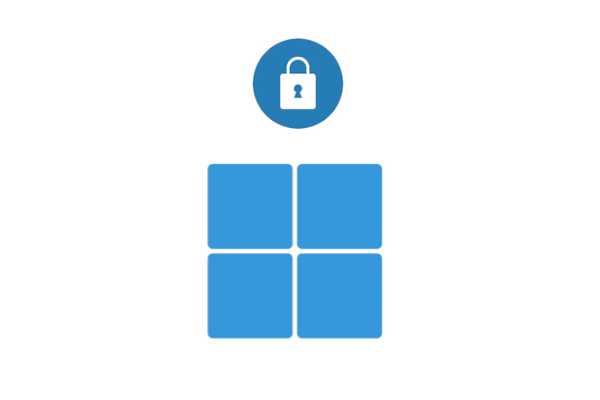
Clement Thomas
0
3749
134
Så sent har Microsoft vært veldig aggressiv overfor sitt press for å erstatte den lokale kontoen på Windows 10 med en online konto. Nyere rapporter tyder faktisk på at alternativet for lokal konto ikke lenger er tilgjengelig på Windows 10-konfigurasjonsskjermen. Alt dette peker på en ting som Microsoft trenger mer brukerdata og det ikke kan være et bedre produkt enn Windows 10 for å tjene penger på det. Dataene kan hjelpe selskapet til å presse skreddersydde annonser som gir ekstra inntekter og samtidig få et innblikk i forbrukeratferd. Imidlertid, hvis du er en personvernbevisst bruker, er dette et alvorlig rødt flagg som kan undergrave ditt privatliv uten noe eksplisitt samtykke. Så i denne artikkelen gir vi deg en enkel guide for å forbedre personvernet på Windows 10. Vi har også nevnt et one-stop-verktøy for å administrere personverninnstillinger på Windows 10 sømløst. Med alt det som er sagt, la oss gå igjennom guiden.
Forbedre personvernet i Windows 10
Du kan forbedre personvernet ditt på Windows 10 og Microsoft gir mye kontroll over brukerdataene dine. Imidlertid de personverninnstillinger er fylt under forskjellige sider og få holdes unna brukerens rekkevidde. Likevel, her vil vi lære hvordan, i det minste, få tilgang til de grunnleggende personverninnstillingene og slå dem av slik at det ikke skjer noen uheldig virksomhet i bakgrunnen.
1. Blokker diagnosedata
Windows 10 har noe som heter diagnostisk telemetri som tar sikte på å spore bruken, bakgrunnstjenester, uventede krasjer og vanlige feil. Det hjelper Microsoft å lappe OS og gi en bedre Windows-opplevelse til brukeren. men, Microsoft bruker også disse dataene for å tjene skreddersydde annonser og produktanbefalinger. For meg er dette uovertruffen, så jeg deaktiverer alltid slike typer telemetri-tjenester. Du kan også gjøre det, bare søk etter "personvern" i søkefeltet og åpne det første resultatet. Her, under "Diagnostics and Feedback" -fanen, deaktiver du alle vippene.
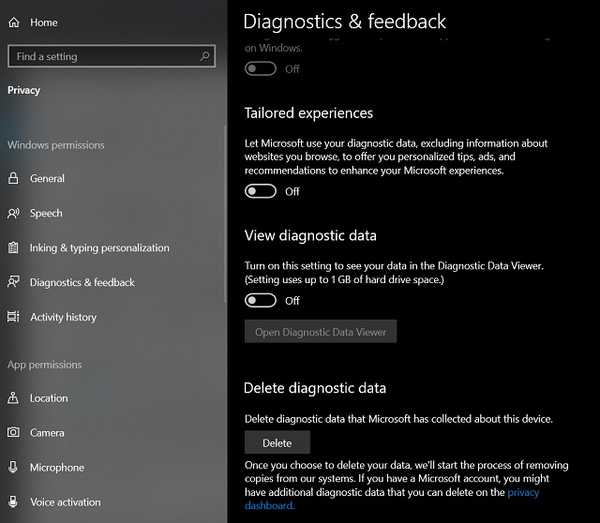
2. Deaktiver aktivitetshistorikk
Aktivitetshistorikk er en annen viktig personverninnstilling som du bør slå av helt. Den sporer appbruken din inkludert nettstedene du surfer på internett. Det er helt sinnssykt, ikke sant? Jeg antar at dette bare skjer hvis du bruker Microsoft Edge eller Internet Explorer. Men likevel bør ikke denne personverninnstillingen være slått på som standard. Uansett kan du slå den av manuelt fra den samme personvernsiden under fanen Aktivitetshistorikk.
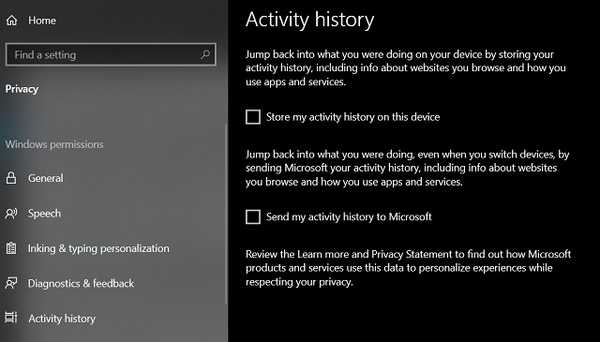
Når det er sagt, har Redditors oppdaget det Microsoft sporer fremdeles bruken din selv etter at du har deaktivert aktivitetshistorikk fullstendig på din PC. Denne typen oppførsel fra Microsoft er ikke noe godt for personvernbevisste brukere. Hvis du virkelig vil deaktivere alle typer bakgrunnstelemetri, må du endre gruppepolicy- og registerinnstillingene, som ser ut av veien for enhver generell bruker. Så for å ivareta personvernet på Windows 10, anbefaler vi et spesielt personvernverktøy som gjør all jobben for deg på en sømløs og effektiv måte.
Forbedre personvernet på Windows 10 med ShutUp10
ShutUp10 er et antispionverktøy som er helt gratis og tilbyr et one-stop-dashbord for personvern som kan administreres av alle og enhver. Verktøyet er utviklet av O&O som er ganske populært for å lage noen av de beste Windows-appene.
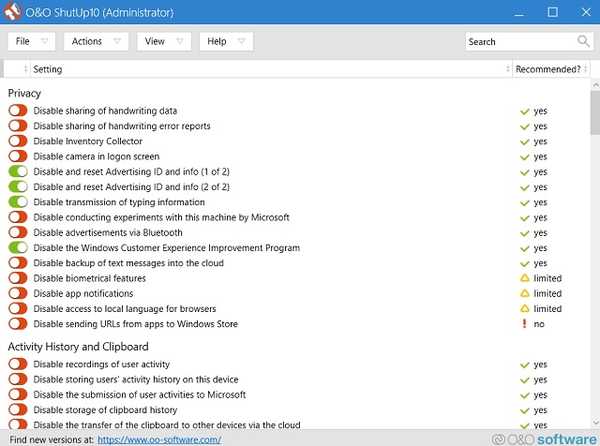
I motsetning til de innfødte personverninnstillingene på Windows 10, tilbyr Shutup10 et forenklet grensesnitt. Personverninnstillingene er detaljerte som hjelper deg med å bestemme om du vil tillate en innstilling eller ikke. Det til og med har en dedikert kolonne som indikerer deres anbefaling for en bestemt personverninnstilling. Når du er komfortabel med å dele dataene dine, kan du velge å gi dem videre til Microsoft. Det beste er at alt er tilgjengelig på et enkelt dashbord. Ingen flere hopper rundt fra en side til en annen og endrer registerkonfigurasjoner.
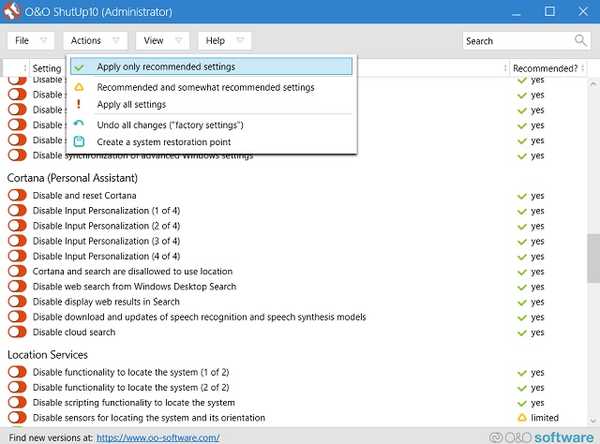
Bortsett fra det, kan du deaktivere målrettet reklame, brukersporing, skrive inn data, lokasjonstjenester, datadeling mellom apper og mer. I utgangspunktet lar verktøyet deg alt under kontroll, og du kan administrere alt uten problemer. I tilfelle du ikke er godt kjent med å forstå personverninnstillingene, kan du velge å bruke O & Os anbefalte innstillinger for å maksimere personvernet ditt på Windows 10. På toppen av det er det et alternativ å kontrollere Windows 10-oppdateringer også, så det er kjempebra . For å oppsummere, er ShutUp10 en løsning med ett klikk på alle dine personvernproblemer på Windows 10, og du bør absolutt bruke den på din PC.
Last ned ShutUp10 (gratis)
Kontroller personvernet ditt på Windows 10 på en smart måte
Så det var vår korte guide for hvordan du kan gjenvinne personvernkontrollen din i Windows 10. Selv om du definitivt kan gå gjennom den opprinnelige måten og deaktivere alle slags bakgrunnstjenester, er et enkelt stoppverktøy som ShutUp10 en bedre og problemfri løsning. Uansett, det er alt fra oss. Hvis du vil lære mer om Windows 10, kan du holde øye med oss, da vi kommer med mer detaljert veiledning og anbefalte apper i løpet av de kommende dagene.















